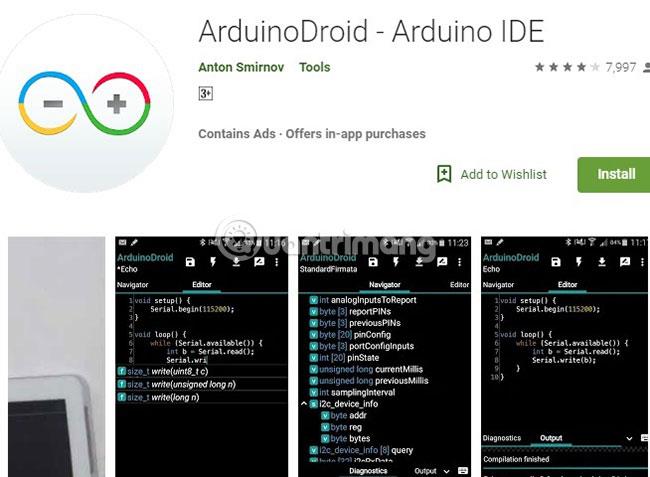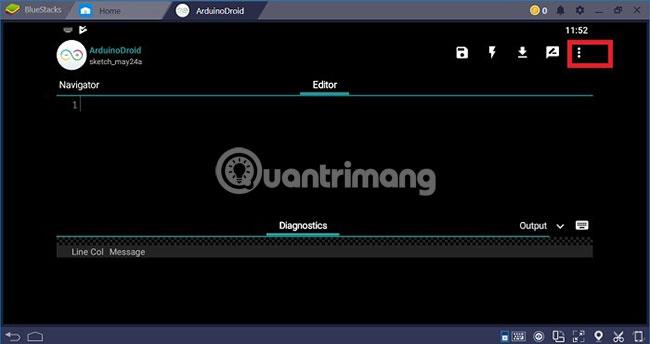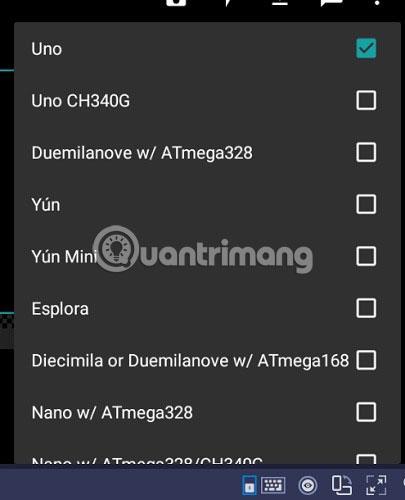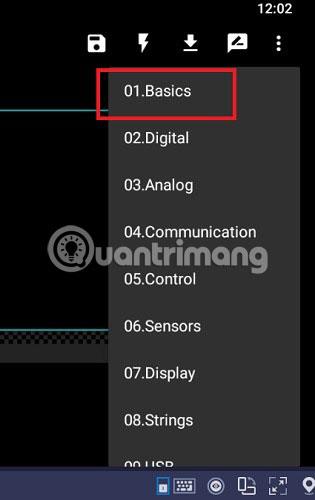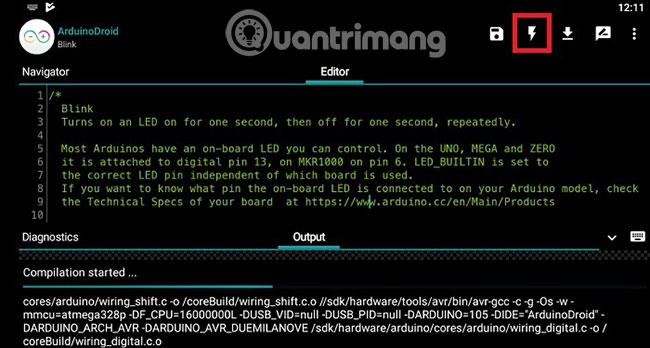Som en elektronikkplattform med åpen kildekode er Arduino -kort veldig populære for IoT-prosjekter. Mens standardmåten å bruke dem på er å koble Arduino USB-portene til en datamaskin, kan du også gjøre det ved hjelp av en Bluetooth-kontroller og en Android- app .
I tilfelle du ikke har en datamaskin tilgjengelig for å drive Arduino-kortet, er en Android-telefon det beste tilgjengelige alternativet. Dagens artikkel vil vise deg hvordan du programmerer Arduino ved hjelp av en Android-telefon.
Nødvendige ingredienser
Du trenger følgende komponenter for å forberede dette oppsettet:
1. OTG-kabel: Standard OTG-kabel med USB 2.0 for gamle Android-telefoner. For de nyeste smarttelefonene med Type-C-port, trenger du en OTG-kabel med Type-C-port.

2. Dataoverføringskabel: Dataoverføringskabel med én USB 2.0 Type A hannende og én USB 2.0 Type B hannende for ekstra tilkobling.

3. Arduino Uno-brett: Du kan bruke et hvilket som helst annet Arduino-brett.
4. LED: Denne brukes til å sjekke tilkoblingen. Du kan også bruke servomotorer eller hva du måtte trenge for å teste.
5. Arduino Android App: Selv om det finnes ganske mange passende apper, vil det være relativt enkelt for deg å jobbe med ArduinoDroid . Dette er en ganske tung app (210MB), så du trenger en god del plass i telefonens minne. Appen kan dessuten ikke skrives til SD-kortet .
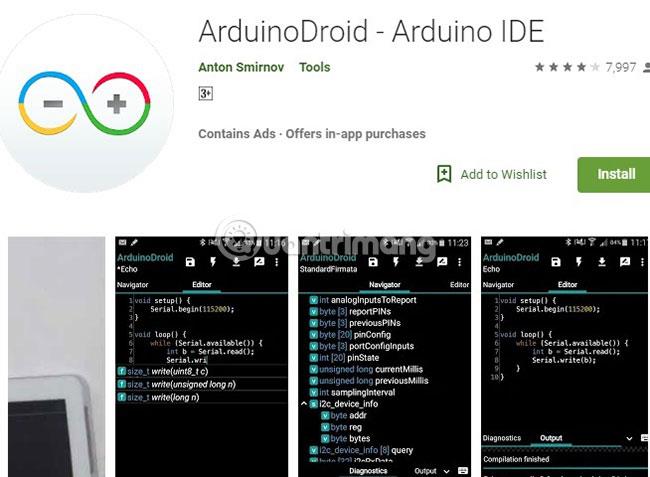
6. Noen andre ting: Du trenger også et brødbrett og noen kabler for å koble til Arduino. Noen få motstander er nødvendig for å dele spenningen.
Hvordan monteres
Å sette opp Arduino-Android-enheten er veldig enkel og krever ikke for mange trinn.
- Koble USB Type A-hanenden til USB-hunnenden av OTG-kabelen (koble direkte til smarttelefonen).
- Koble USB Type-B-kontakten til Arduino-kortet.
- Bruk tilkoblingskablene til å koble lysdiodene på breadboardet til Arduino Uno-kortet. Den nøyaktige plasseringen av kontaktene på Arduino Uno bestemmes av koden gitt av applikasjonen. (Se neste avsnitt for flere detaljer).

Riktig montering skal se ut som bildet ovenfor.
Bruk ArduinoDroid-applikasjonen
Etter å ha lastet ned og installert appen på telefonen, gå til startskjermen og klikk på menyikonet med tre prikker.
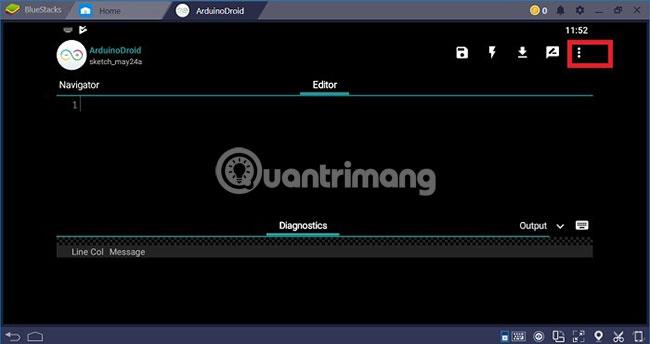
Deretter går du til Innstillinger > Bretttype > Arduino .

I neste trinn må du velge bretttypen som "Uno". Avhengig av typen Arduino-brett du bruker, kan du velge ett av mange andre alternativer.
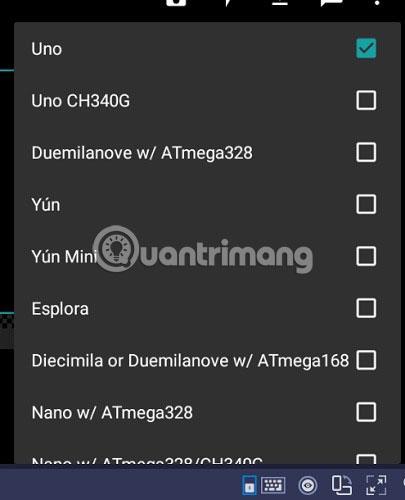
Igjen, gå til menyen med tre prikker og velg Sketch > Eksempler . Det er mange eksempler. For LED-lys trenger du bare å gå til Grunnleggende > Blink .
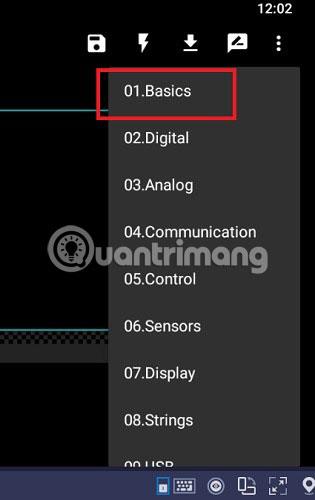
Koden for å få LED til å blinke vises automatisk på redigeringsskjermen.

Koden indikerer at Uno-kortet skal festes til digital pinne 13. Gå tilbake til forrige avsnitt, "Hvordan monteres", for å koble LED-tilkoblingskabelen til pinne 13 på Arduino Uno.
En annen kontakt vil gå fra Arduino Unos jordingsstift til LED-en på breadboardet, så vel som motstandene.
På bildet nedenfor kan du se Flash-tegnet, som er kompilatoren. Bare klikk på den og det blinkende LED-programmet vil begynne å kompilere og laste inn på Arduino Uno-kortet.
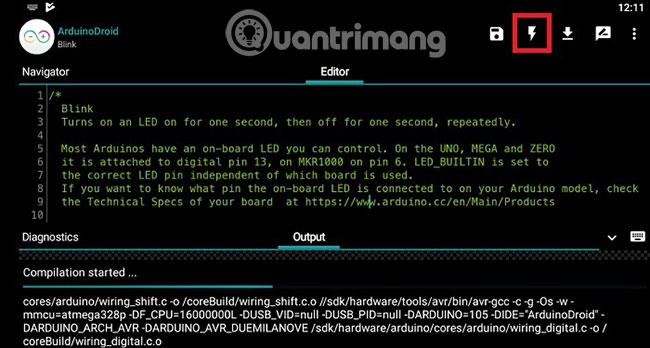
Når det er gjort vellykket, kan du kontrollere LED-lyset direkte fra Android-telefonen din. Du kan finne mange andre eksempelprosjekter i ArduinoDroid-biblioteket, inkludert servomotorer, temperatur- og trykksensorer, etc.
Å lære å administrere og kontrollere Arduino-prosjekter fra Android-telefonen din er enkelt og krever bare litt oppmerksomhet. Selvfølgelig kan du finne flere instruksjoner om dette emnet på det offisielle Arduino-forumet (referanselenke: https://forum.arduino.cc/) og rett på Quantrimang.com.
Legg igjen spørsmål eller tanker om dette emnet i kommentarfeltet nedenfor!
Håper du lykkes.